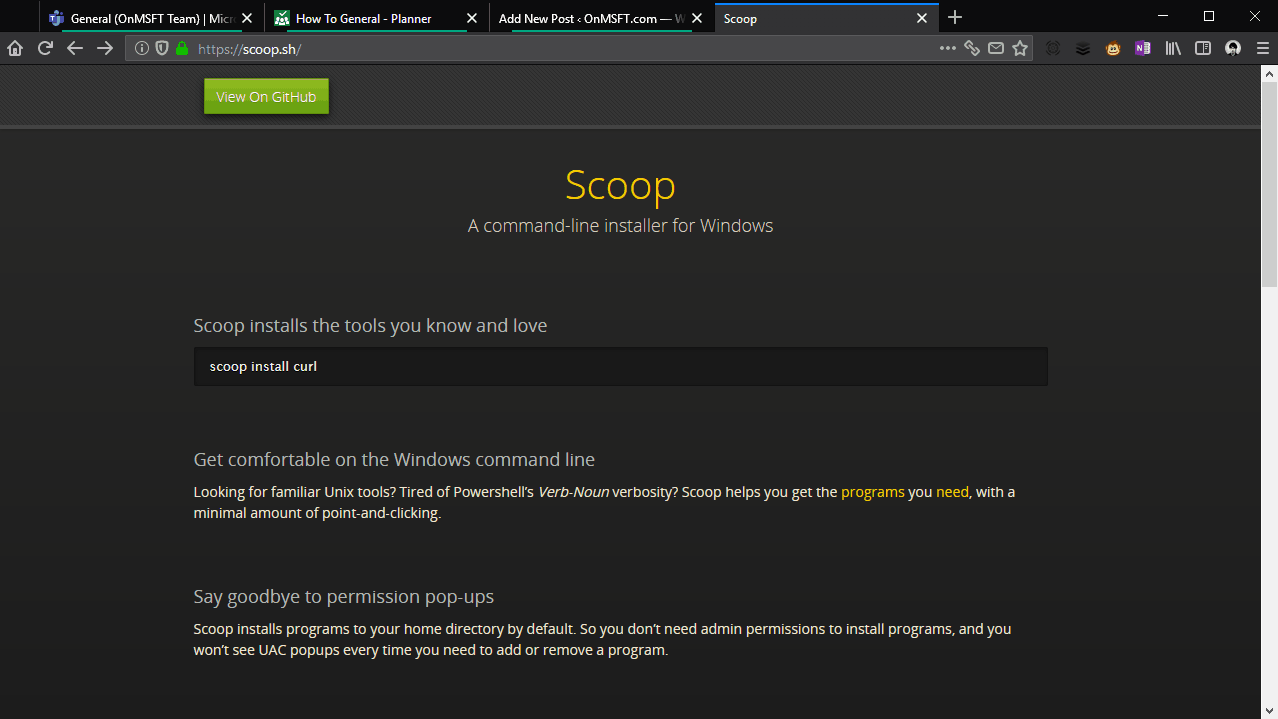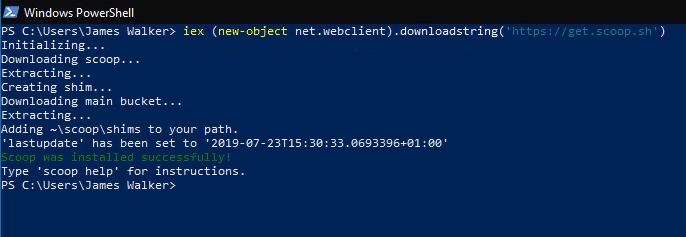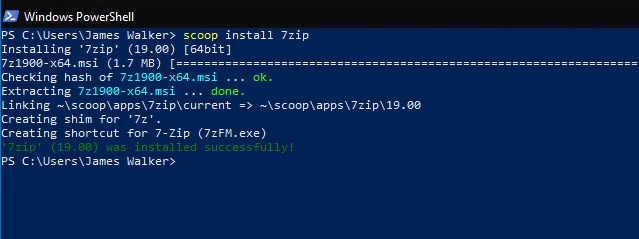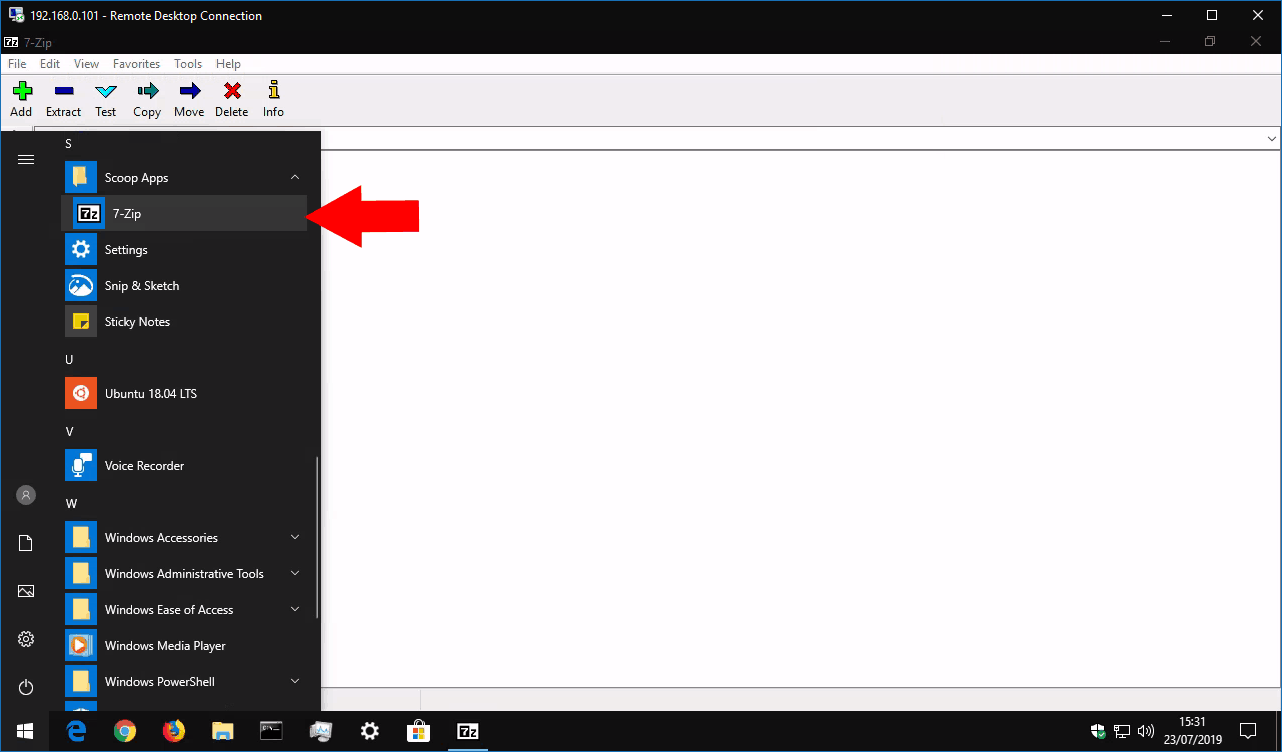So installieren Sie den Scoop Package Manager unter Windows 10
Scoop ist ein Befehlszeilen-Paketmanager für Windows, der die Installation und Verwendung gängiger Programme und Tools erleichtert. Scoop bietet Unterstützung für eine Vielzahl von Windows-Software sowie Favoriten aus der Unix-Welt. Es behebt viele der häufigsten Probleme des Windows-Software-Ökosystems im Vergleich zu den Paketmanager-Modellen von Unix-Systemen.
Wenn Sie Scoop verwenden, können Sie unterstützte Programme mit einem einzigen Befehl herunterladen und installieren: “scoop install program”, wobei program der Name des Programms ist. Ebenso einfach ist es, Software zu aktualisieren, zu deinstallieren und zu finden, um langwierige Reisen zu Websites und Windows zu vermeiden Einstellungen App.
Diese Anleitung kratzt nur die Oberfläche dessen, was mit Scoop möglich ist. Wir zeigen Ihnen, wie Sie Scoop installieren, damit Sie mit dem oben gezeigten Befehl Apps zu Ihrem System hinzufügen können. In den kommenden Wochen werden wir weitere Leitfäden veröffentlichen, um Ihnen das Verständnis des Scoop-Ökosystems zu erleichtern.
Die empfohlene Methode zur Installation von Scoop besteht darin, das automatisierte Installationsprogramm herunterzuladen und auszuführen, das als PowerShell-Skript verteilt wird. Starten Sie PowerShell und führen Sie den folgenden Befehl aus:
Set-ExecutionPolicy RemoteSigned -scope CurrentUser(Warnung: Auf diese Weise kann der aktuelle Benutzer Skripts ausführen, die von einer Remote-Quelle stammen. Verwenden Sie diese Option mit Vorsicht und lesen Sie die Hinweise auf der Scoop-Website, um weitere Informationen zu erhalten.)
Verwenden Sie als Nächstes den folgenden Befehl, um Scoop herunterzuladen und zu installieren. Sie können auch die Scoop-Website überprüfen, um sicherzustellen, dass Sie die neueste Version des Befehls verwenden. Wenn Sie sich Sorgen darüber machen, was das Skript tut, können Sie die Quelle unter get.scoop.sh lesen .
iex (new-object net.webclient).downloadstring('https://get.scoop.sh')Scoop sollte jetzt erfolgreich installiert werden. Wenn Sie auf einen Fehler stoßen, stellen Sie sicher, dass die PowerShell-Ausführungsrichtlinie ordnungsgemäß festgelegt ist (siehe oben), und konsultieren Sie die Scoop-Dokumentation.
Wenn Scoop installiert ist, können Sie das Tool verwenden, um Software auf Ihrem Computer zu installieren. Ein beliebtes Dienstprogramm ist der 7zip-Archivmanager. Mit Scoop können Sie es installieren, indem Sie “scoop install 7zip” über die Eingabeaufforderung ausführen. Scoop lädt automatisch die neueste Version von 7zip herunter und installiert sie, einschließlich aller erforderlichen Abhängigkeiten. Eine Verknüpfung zum Programm finden Sie im Ordner “Scoop Apps” in Ihrem Startmenü.
Scoop unterstützt Dutzende von Programmen, die sofort einsatzbereit sind, und viele weitere sind über Repositorys von Drittanbietern („Buckets”) verfügbar. Für detailliertere Anleitungen zur Verwendung von Scoop empfehlen wir, das Wiki zu lesen. Dies beinhaltet eine vollständige Referenz für alle verfügbaren Befehle.
Das Einrichten von Scoop mag kompliziert erscheinen, aber sobald es ausgeführt wird, ist die Programmverwaltung extrem einfach. Es bringt die besten Teile der Unix-Paketverwaltung auf den Windows-Desktop, sodass Sie nicht durch klobige, werbefinanzierte Download-Sites und grafische Installationsanweisungen klicken müssen.